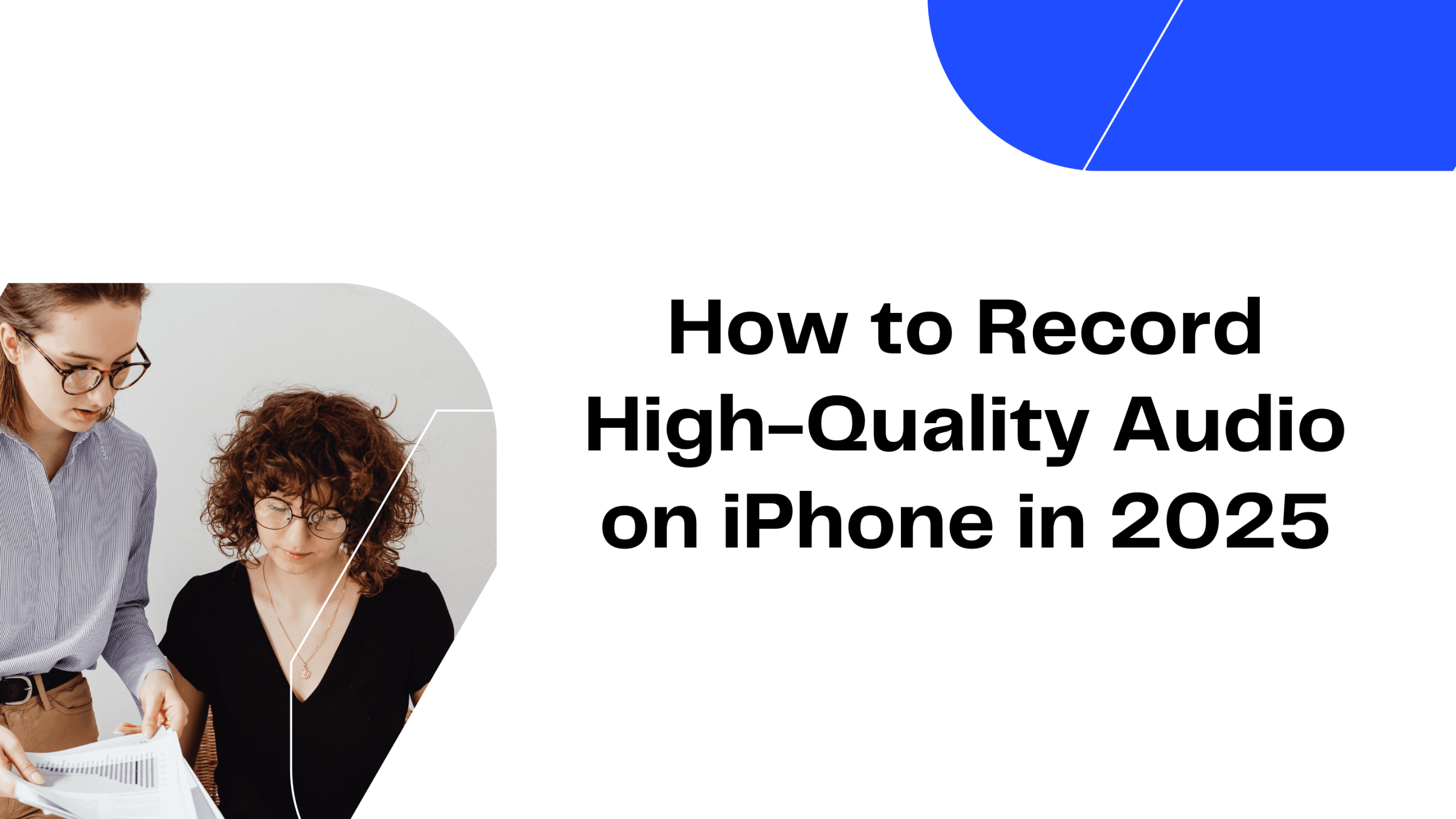Att spela in telefonsamtal kan vara otroligt användbart av olika skäl, till exempel för att hålla register över viktiga konversationer, skapa innehåll eller till och med bara spara minnen. Men eftersom WhatsApp inte erbjuder en inbyggd funktion för att spela in telefonsamtalMen processen kan vara lite knepig. I den här bloggen kommer vi att dela några användbara tips för samtalsinspelning och vägleda dig på hur man spelar in telefonsamtal på WhatsApp med hjälp av olika metoder och enheter. Vi kommer också att presentera några av de bästa samtalsinspelaren verktyg tillgängliga för att göra denna uppgift enklare och mer tillförlitlig.
Juridiska överväganden
Innan vi går in på de tekniska aspekterna är det viktigt att känna till de juridiska konsekvenserna av att spela in telefonsamtal. Lagligheten i att spela in telefonsamtal varierar från land till land och till och med från delstat till delstat. I vissa regioner krävs samtycke från alla parter som är inblandade i samtalet, medan det i andra regioner endast krävs samtycke från en part. Se alltid till att du följer lokala lagar innan du spelar in några telefonsamtal.
Metoder för att spela in WhatsApp-samtal
Använda en extern inspelare
Ett av de enklaste sätten att spela in ett WhatsApp-samtal är att använda en extern inspelningsenhet. Den här metoden kräver inga speciella appar och fungerar på alla typer av telefoner.
Steg:
- Ring upp samtalet: Starta WhatsApp-samtalet som du normalt skulle göra.
- Ställ in inspelningsapparaten: Placera en extern inspelningsenhet, t.ex. en annan telefon eller en digital inspelare, nära telefonens högtalare.
- Starta inspelningen: Börja spela in på den externa enheten. Se till att testa ljudkvalitet i förväg för att säkerställa tydlighet.
Använda inbyggda skärminspelare (Android)
Vissa Android-enheter har inbyggda skärminspelningsfunktioner som också kan fånga ljud. Den här metoden är bekväm men kanske inte alltid fångar båda sidor av konversationen tydligt på grund av sekretessbegränsningar i appar.
Steg:
- Aktivera skärminspelning: Öppna funktionen för skärminspelning från telefonens snabbinställningar eller inställningsmeny.
- Starta WhatsApp-samtalet: Starta det samtal som du vill spela in.
- Spela in samtalet: Starta skärminspelningen före eller under samtalet. Se till att mikrofonens ljud är aktiverat för att fånga båda sidor av samtalet.
Använda appar från tredje part (Android)
Flera appar från tredje part kan användas för att spela in WhatsApp-samtal på Android-enheter. Appar som Cube Call Recorder och Automatic Call Recorder har specifika inställningar för VoIP-samtal, inklusive WhatsApp.
Steg:
- Installera appen: Ladda ner och installera en pålitlig app för samtalsinspelning från Google Play Store.
- Konfigurera appen: Följ appens installationsanvisningar och ge alla nödvändiga behörigheter.
- Ring samtalet: Använd WhatsApp för att ringa samtalet som vanligt.
- Spela in samtalet: Appen kommer automatiskt att upptäcka och spela in samtalet.
Använda en Mac (iPhone)
För iPhone-användare är en effektiv metod att använda en Mac-dator för att spela in WhatsApp-samtal. Denna metod utnyttjar QuickTime Player-appen på Mac.
Steg:
- Anslut iPhone till Mac: Använd en blixtkabel för att ansluta din iPhone till din Mac.
- Öppna QuickTime Player: Starta QuickTime Player på din Mac.
- Välj ny ljudinspelning: Välj "Ny ljudinspelning" på QuickTime-menyn.
- Välj iPhone som indata: Klicka på pilen bredvid inspelningsknappen i QuickTime och välj din iPhone som ljudkälla.
- Starta WhatsApp-samtalet: Starta samtalet på din iPhone.
- Spela in samtalet: Klicka på inspelningsknappen i QuickTime för att börja spela in ljudet från din iPhone.
Använda Google Voice (Android och iPhone)
Google Voice kan användas för att spela in samtal på WhatsApp indirekt genom att dirigera samtalet via Google Voice-numret. Observera att den här metoden endast fungerar för inkommande samtal.
Steg:
- Konfigurera Google Voice: Installera Google Voice och konfigurera det med ett Google-konto.
- Aktivera inspelning av samtal: Gå till inställningarna för Google Voice och aktivera samtalsinspelning.
- Ta emot samtal via Google Voice: Se till att dina kontakter ringer dig på ditt Google Voice-nummer.
- Spela in samtalet: När du tar emot ett samtal via Google Voice trycker du på tangenten "4" på knappsatsen för att starta och stoppa inspelningen.
Använda VOMO AI för transkription
När du har spelat in ditt WhatsApp-samtal kanske du vill transkribera ljudet för enkel referens. VOMO AI erbjuder en utmärkt lösning för transkribering av inspelat ljud.
Steg för att transkribera med hjälp av VOMO AI:
- Anmäl dig till VOMO AI: Registrera dig på VOMO AI-webbplatsen och dra nytta av den sju dagars gratis testversionen med obegränsade transkriptioner.
- Ladda upp din inspelning: Ladda upp den inspelade ljudfilen till VOMO AI.
- Automatisk transkribering: VOMO AI kommer att transkribera ljudet med hög noggrannhet och stödjer flera språk.
- Förbättra dina transkriptioner med Ask AI: Använd Ask AI-funktionen i VOMO AI för att förbättra dina intervjutranskriptioner. Det här verktyget kan sammanfatta innehållet, extrahera viktiga punkter eller generera nyckelord, vilket gör dina transkriptioner mer användbara och lättare att navigera.
Promptexempel för VOMO AI:
Generera uppföljningsfrågor:
- "Baserat på den här intervjun, föreslå uppföljningsfrågor till nästa möte."
- "Skapa frågor som kan fördjupa de ämnen som tas upp i den här intervjun."
- "Vilka är de klargörande frågor jag kan ställa utifrån den här intervjun?"
Skapa åtgärdspunkter:
- "Lista alla åtgärder som nämnts under intervjun."
- "Vilka uppgifter tilldelades eller föreslogs i den här intervjun?"
- "Identifiera eventuella åtgärdspunkter från denna intervjutranskription."
Identifiering av talarens bidrag:
- "Sammanfatta bidragen från varje talare i den här intervjun."
- "Lyft fram vad varje intervjudeltagare diskuterade."
- "Bryt ner de viktigaste punkterna som varje talare tog upp under intervjun."
Inspelning och transkribering av WhatsApp-samtal kan göras effektivt med hjälp av de metoder som beskrivs ovan. VOMO AI förbättrar transkriptionsprocessen med sina avancerade funktioner och användarvänliga gränssnitt, vilket gör det till ett utmärkt val för både proffs och privatpersoner. Registrera dig för en gratis testversion av VOMO AI och upplev sömlösa transkriptions- och översättningstjänster för ditt inspelade ljud.